1.Cocoa-4th 的 Chapter2 - Random 制作方法
STEP 1
New Application
STEP2
MainMenu.xib
增加控件:2个按钮Square Button (NSButton),1个标签Label (NSTextField)
STEP3
Add Files: Objective-C Class 类型 ,命名为:Random
选择的类型是:subClass of : NSObject
STEP4
在Random的h文件里面
#import <Foundation/Foundation.h>
@interface Ramdon : NSObject
{
IBOutlet NSTextField *textField;
}
- (IBAction)seed:(id)sender;
- (IBAction)generate:(id)sender;
@end
在Random的m文件里面
#import "Ramdon.h"
@implementation Ramdon
- (IBAction)generate:(id)sender
{
// Generate a number between 1 and 100 inclusive
int generated;
generated = (int)(random() % 100) + 1;
NSLog(@"generated = %d", generated);
// Ask the text field to change what it is displaying
[textField setIntValue:generated];
}
- (IBAction)seed:(id)sender
{
// Seed the random number generator with the time
srandom((unsigned)time(NULL));
[textField setStringValue:@"Generator seeded"];
}
@endSTEP5
点击MainMenu.xib
然后再点击XCode上面的View最左边按钮,
然后在下面的Objective library里面选择Object(NSObject)
然后拖这个控件到当前显示MainMenu.xib的界面设计窗口左边一列里。
说明,这一列最上面是:File's owner ,依次是First Responder,Main-Menu, Windows,App delegate,Font manager.
将新的Object放在Font manager下面就可以了。
如图1
然后选中Object,点右边属性:有一个Custom Class ,(是第三个按钮)
然后选中下拉列表,选择上面建立的类Random。
如图:
然后选择Show the connections inspector,(一个向右边的箭头)
然后就可以看到你刚才再Random里面写的函数和变量定义。
这时候最关键一步!
点击变量的textField,拉后面的圆点,到现在的界面xib文件中的标签上,这样就将这标签和这个变量联系在一起了。
点击函数send的后面的圆点,拉扯到界面xib上的按钮上。这样这个按钮就会去执行这个函数。
注意:在程序建立时默认建立的两个文件,一个m一个h,不用在里面增加任何代码。
如图:
然后编译,成功!
如图:
完。
2014-5-29 DMD
祝各位学习XCODE一路顺风。








 本教程介绍了如何在Cocoa-4th的Chapter2中创建Random对象。步骤包括新建应用程序、设计MainMenu.xib界面,添加控件和文件,创建Objective-C的Random类,并在XCode中进行界面与代码的连接。最后,通过连接变量和函数到xib文件的相应元素,完成对象与界面的交互。
本教程介绍了如何在Cocoa-4th的Chapter2中创建Random对象。步骤包括新建应用程序、设计MainMenu.xib界面,添加控件和文件,创建Objective-C的Random类,并在XCode中进行界面与代码的连接。最后,通过连接变量和函数到xib文件的相应元素,完成对象与界面的交互。
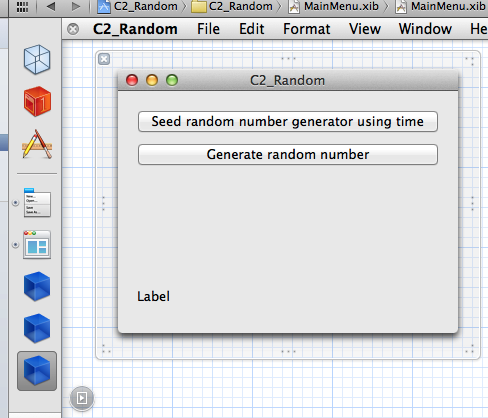


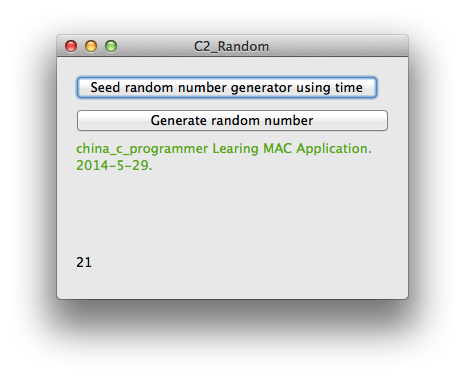














 8121
8121

 被折叠的 条评论
为什么被折叠?
被折叠的 条评论
为什么被折叠?








